wps表格边框颜色的修改方法 wps表格边框颜色怎么改
更新时间:2023-12-04 14:21:19作者:zheng
有些用户想要调整wps文件的表格边框颜色,让表格更加醒目,但是却不知道该如何才能调整,今天小编教大家wps表格边框颜色的修改方法,如果你刚好遇到这个问题,跟着小编一起来操作吧。
操作方法:
1.在要修改线条颜色的表格中点击鼠标右键。
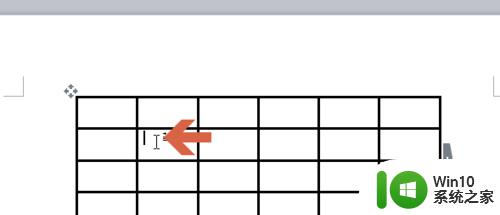
2.再用鼠标左键点击右键菜单中的【边框和底纹】。
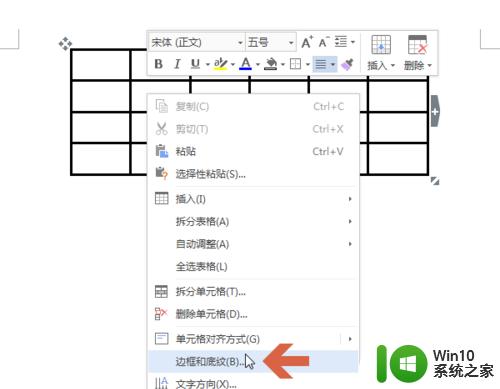
3.此时默认会打开【边框和底纹】对话框的【边框】选项卡。在其左侧的【设置】处点选要更改颜色的表格线条范围,通常点击【全部】即可。
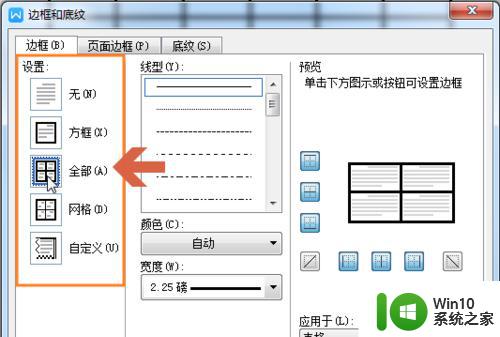
4.再点击【颜色】下拉框。
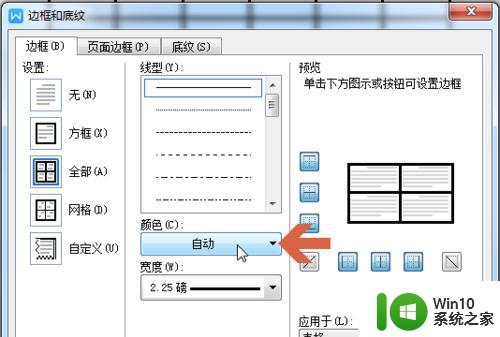
5.在下拉列表中点选一个颜色。
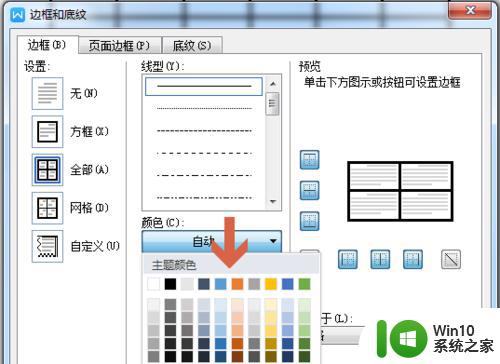
6.如果下拉列表中没有想要的颜色,可以点击【更多颜色】。查看更多的备选颜色。
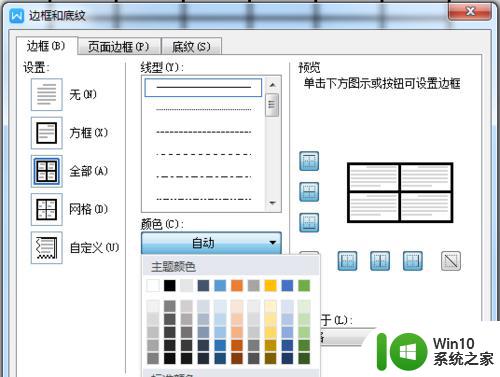
7.设置颜色好后点击【确定】按钮。
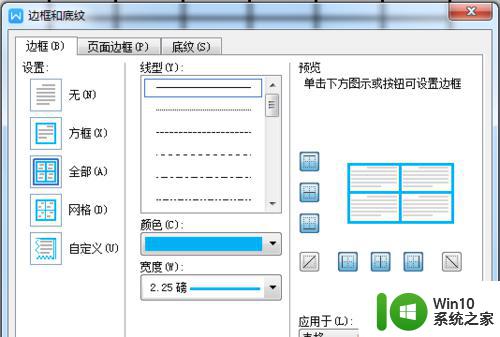
8.这样,之前所选表格的线条颜色就更改好了。
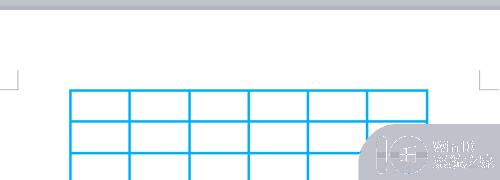
以上就是wps表格边框颜色的修改方法的全部内容,如果有遇到这种情况,那么你就可以根据小编的操作来进行解决,非常的简单快速,一步到位。
wps表格边框颜色的修改方法 wps表格边框颜色怎么改相关教程
- wps怎么自定义表格边框颜色 wps表格边框颜色自定义方法
- wps表格边框颜色怎么涂 wps表格边框颜色如何涂抹
- wps表格怎么改变颜色 wps表格如何改变单元格的字体颜色
- wps怎么换表格的背景颜色 wps表格怎样改变表格的背景颜色
- wps怎么修改网格线颜色 wps表格怎么改变网格线的颜色
- wps2019表格背景颜色怎么修改 wps2019表格背景颜色修改方法
- excel表格怎么添加黑色边框 excel表格黑色边框如何添加
- wps改变单元格颜色 wps表格如何改变单元格颜色
- wps表格加边框线 WPS表格边框线设置步骤
- wps线框颜色如何改变 如何调整wps线框的颜色
- 文档边框如何设置颜色 文档边框设置颜色教程
- wps怎么设置表格颜色 怎样用wps表格设置单元格字体颜色和背景颜色
- U盘装机提示Error 15:File Not Found怎么解决 U盘装机Error 15怎么解决
- 无线网络手机能连上电脑连不上怎么办 无线网络手机连接电脑失败怎么解决
- 酷我音乐电脑版怎么取消边听歌变缓存 酷我音乐电脑版取消边听歌功能步骤
- 设置电脑ip提示出现了一个意外怎么解决 电脑IP设置出现意外怎么办
电脑教程推荐
- 1 w8系统运行程序提示msg:xxxx.exe–无法找到入口的解决方法 w8系统无法找到入口程序解决方法
- 2 雷电模拟器游戏中心打不开一直加载中怎么解决 雷电模拟器游戏中心无法打开怎么办
- 3 如何使用disk genius调整分区大小c盘 Disk Genius如何调整C盘分区大小
- 4 清除xp系统操作记录保护隐私安全的方法 如何清除Windows XP系统中的操作记录以保护隐私安全
- 5 u盘需要提供管理员权限才能复制到文件夹怎么办 u盘复制文件夹需要管理员权限
- 6 华硕P8H61-M PLUS主板bios设置u盘启动的步骤图解 华硕P8H61-M PLUS主板bios设置u盘启动方法步骤图解
- 7 无法打开这个应用请与你的系统管理员联系怎么办 应用打不开怎么处理
- 8 华擎主板设置bios的方法 华擎主板bios设置教程
- 9 笔记本无法正常启动您的电脑oxc0000001修复方法 笔记本电脑启动错误oxc0000001解决方法
- 10 U盘盘符不显示时打开U盘的技巧 U盘插入电脑后没反应怎么办
win10系统推荐
- 1 萝卜家园ghost win10 32位安装稳定版下载v2023.12
- 2 电脑公司ghost win10 64位专业免激活版v2023.12
- 3 番茄家园ghost win10 32位旗舰破解版v2023.12
- 4 索尼笔记本ghost win10 64位原版正式版v2023.12
- 5 系统之家ghost win10 64位u盘家庭版v2023.12
- 6 电脑公司ghost win10 64位官方破解版v2023.12
- 7 系统之家windows10 64位原版安装版v2023.12
- 8 深度技术ghost win10 64位极速稳定版v2023.12
- 9 雨林木风ghost win10 64位专业旗舰版v2023.12
- 10 电脑公司ghost win10 32位正式装机版v2023.12